Zwykle wolę usługi i aplikacje w Interneciewolne od skomplikowanych procedur rejestracji lub skomplikowanych konfiguracji instalacji. Niestety wiele aplikacji do udostępniania ekranu dostępnych dla systemu Windows cierpi z powodu obu tych niedogodności, a ponadto jest dość drogich. ScreenTask to aplikacja do udostępniania ekranu typu open source, któraupraszcza to zadanie użytkownikom, którzy chcą po prostu udostępniać swoje ekrany innym użytkownikom w sieci lokalnej. Ponieważ udostępnianie odbywa się za pośrednictwem lokalnej sieci Wi-Fi lub LAN, eliminuje to konieczność uciążliwych rejestracji. Po uruchomieniu aplikacja zapewnia unikatowy adres URL, który można udostępnić dowolnej liczbie komputerów lokalnych. Co więcej, ScreenTask nie wymaga instalacji po stronie klienta. Oznacza to, że za pomocą udostępnionego im adresu URL inni użytkownicy mogą wyświetlać ekran komputera w dowolnej przeglądarce internetowej i dowolnej platformie bez dodatkowego oprogramowania. Szczegóły do naśladowania.
Aplikacja jest bardzo łatwa w konfiguracji. Jedynym dziwactwem - jeśli kwalifikuje się jako jeden - jest to, że aplikacja nie jest przenośna, więc jeśli ciągle zmieniasz komputery lub sieci, nie możesz po prostu uruchomić jej z dysku flash. Musisz zainstalować go w systemie, którego zamierzasz używać do udostępniania ekranu. Po wykonaniu tej czynności resztę można skonfigurować za pomocą kilku kliknięć myszą.
Uruchom aplikację i zacznij od wybrania urządzenia sieciowego, którego aktualnie używasz z menu rozwijanego IP. Następnie musisz podać numer portu i czas odświeżania w milisekundach.
Opcjonalnie możesz także udostępnić ekransesja prywatna z nazwą użytkownika i hasłem. Aby to zrobić, po prostu włącz „Zadanie prywatne” i wypełnij puste pola „Użytkownik” i „Hasło” po prawej stronie. Po zakończeniu kliknij przycisk „Uruchom serwer”, aby rozpocząć sesję udostępniania ekranu.
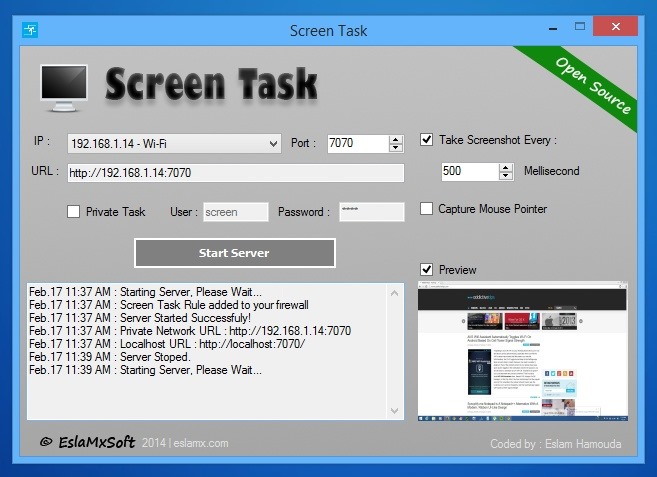
Następnie Zadanie ekranowe generuje odpowiedni adres URLdla Ciebie, którą możesz udostępniać innym w tej samej sieci. Łącze zawiera adres IP komputera i ustawiony numer portu. Odbiorcy muszą jedynie wpisać adres URL w pasku adresu swoich przeglądarek internetowych. Jeśli sesja udostępniania jest prywatna, będą musieli wprowadzić powiązaną nazwę użytkownika i hasło.
Interfejs internetowy ma u dołu trzy opcje, które pozwalają odbiorcom przestać oglądać sesję, dostosować czas odświeżania i przejść do trybu pełnoekranowego.
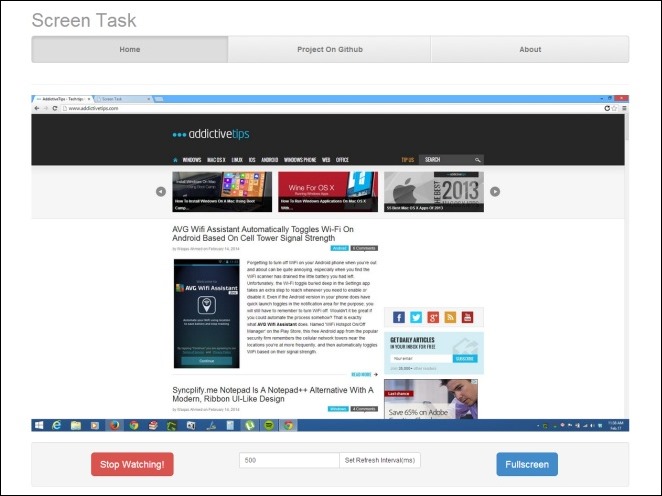
Mimo że jest całkiem sporo ekranuUdostępniając aplikacje komputerowe, jeśli kiedykolwiek będziesz musiał udostępnić swój ekran kilku użytkownikom w tej samej sieci Wi-Fi lub LAN, ScreenTask zdecydowanie warto wypróbować.
Pobierz ScreenTask













Komentarze